Shopify注册流程及注意事项
Shopify注册流程及注意事项
Shopify注册流程详解
第一步,开始注册
打开浏览器,访问Shopify的官方网站,看到Shopify中文后台账户注册入口。点击此处,引导至Shopify账户注册页面。
第二步,免费试用Shopify
点开注册页面,输入注册的电子邮件地址(可随时更改)。点击“开始免费试用”按钮,页面跳转后,正式进入Shopify账户注册流程。
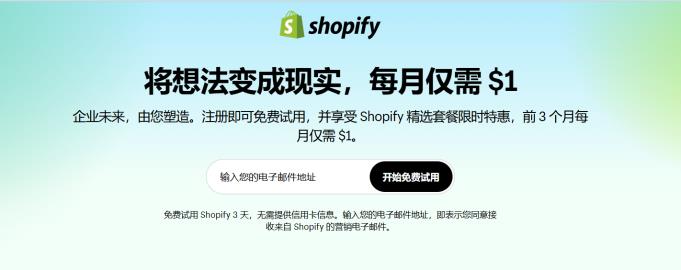
填写完电子邮件地址后,输入账号密码,即可享受“3天免费”、“前3个月每月$1”的福利。
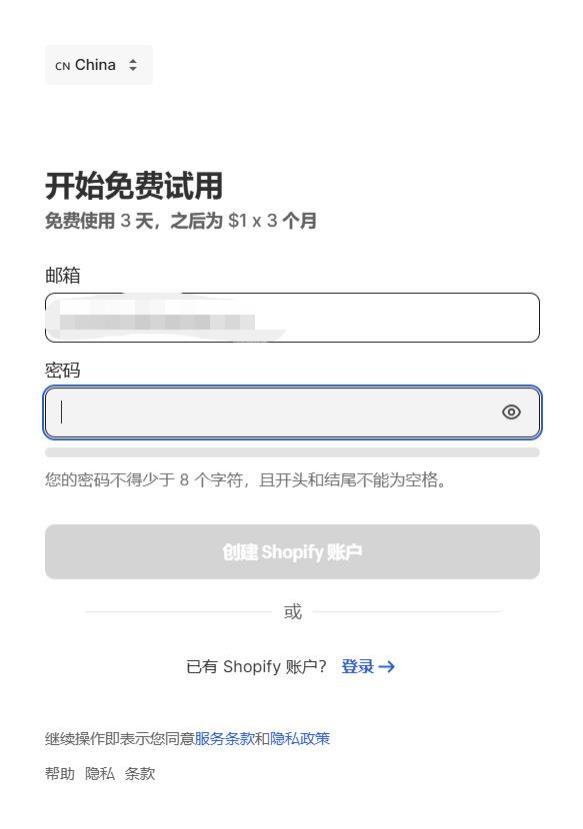
填写密码后,Shopify通过发送邮件确认账户,确保所留邮箱信息正确。
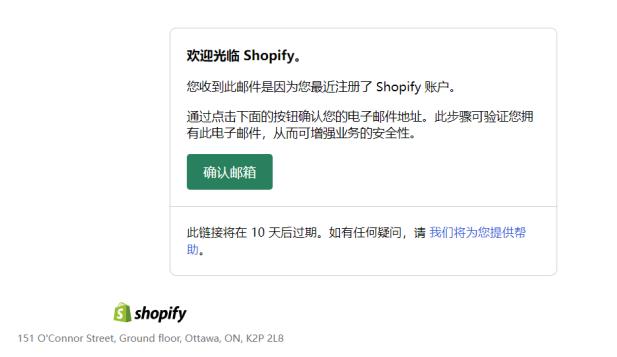
根据规模及需求挑选适合自己的套餐。
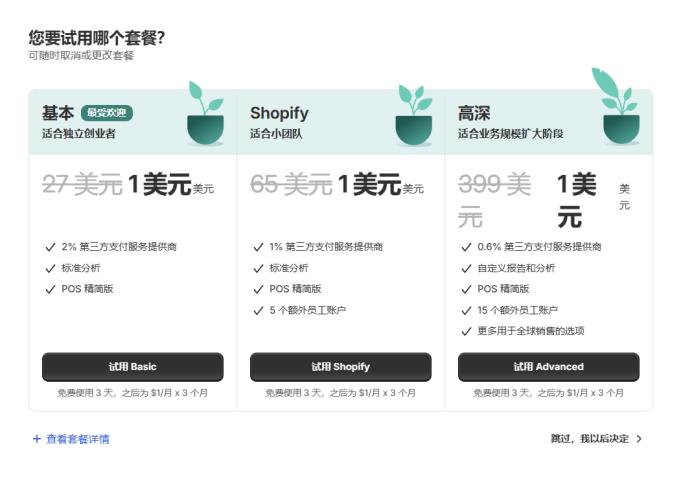
第3步:选择销售渠道
选中的“在线商店”即是我们常说的“独立站”,这个选项是必须勾选的。至于其他选项,可根据自己需求选择勾选或不勾选,这对Shopify账户的功能没有任何影响。
第4步,选择销售物品
根据引导,Shopify后台“设置指南”,可添加销售的产品类型,产品。根据您的实际情况选择,这不会对后续店铺设置和操作产生影响。
Shopify账户激活账户创建成功后,您将进入Shopify后台。建议将后台网址收藏至浏览器书签,以便日后访问。
第1步,语言选择
注册完成后,可根据个人喜好及需求在账户设置中修改首选语言。Shopify提供多种语言选择,后台语言与前台语言无关。
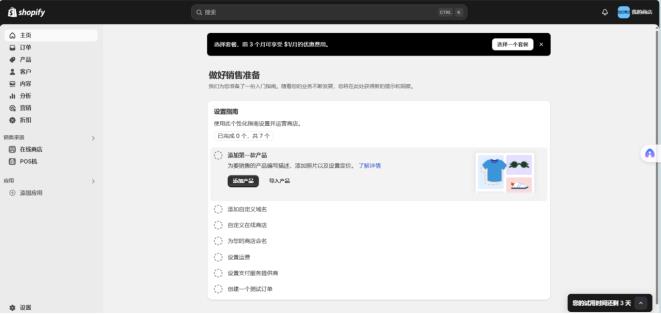
第2步:选择Shopify套餐
Shopify提供3天免费试用,若看到月租1美元的活动,请及时参与。在试用期结束前,需选择一个月度套餐。建议新手选择1美元的基础版,仅前3个月月租为1美元,有助于新手快速熟悉Shopify,减少运营成本。
第3步:选择Shopify套餐账单周期
可选择按月或按年付费。一次性购买时间越长,节省越多。如需升级套餐,只需补差价。
第4步:选择Shopify付款方式
选择账单周期后,需选择付款方式。Shopify支持信用卡或PayPal支付月租。提交信用卡信息前,请确保关闭所有代理工具,以避免账户被封。
第5步:验证注册邮箱地址
完成上述步骤后,在注册邮箱中收到Shopify发送的验证邮件。点击邮件中的“确认电子邮件”按钮,完成邮箱和Shopify账户的验证。
即可开始个性化设置店铺,包括选择主题、添加产品、设置支付和配送选项等。
第6步,下载安装Shopify手机客户端(可选)
苹果用户可以直接在App Store下载Shopify应用程序。安卓用户需要使用代理工具,在应用市场或百度搜索“谷歌安装器”,下载并安装在手机上。
使用“谷歌安装器”在手机上一键安装谷歌框架、谷歌服务和Google Play商店。安装完成后,在Google Play商店中搜索Shopify应用程序并进行下载。
本网站文章未经允许禁止转载,合作/权益/投稿 请联系平台管理员 Email:epebiz@outlook.com














